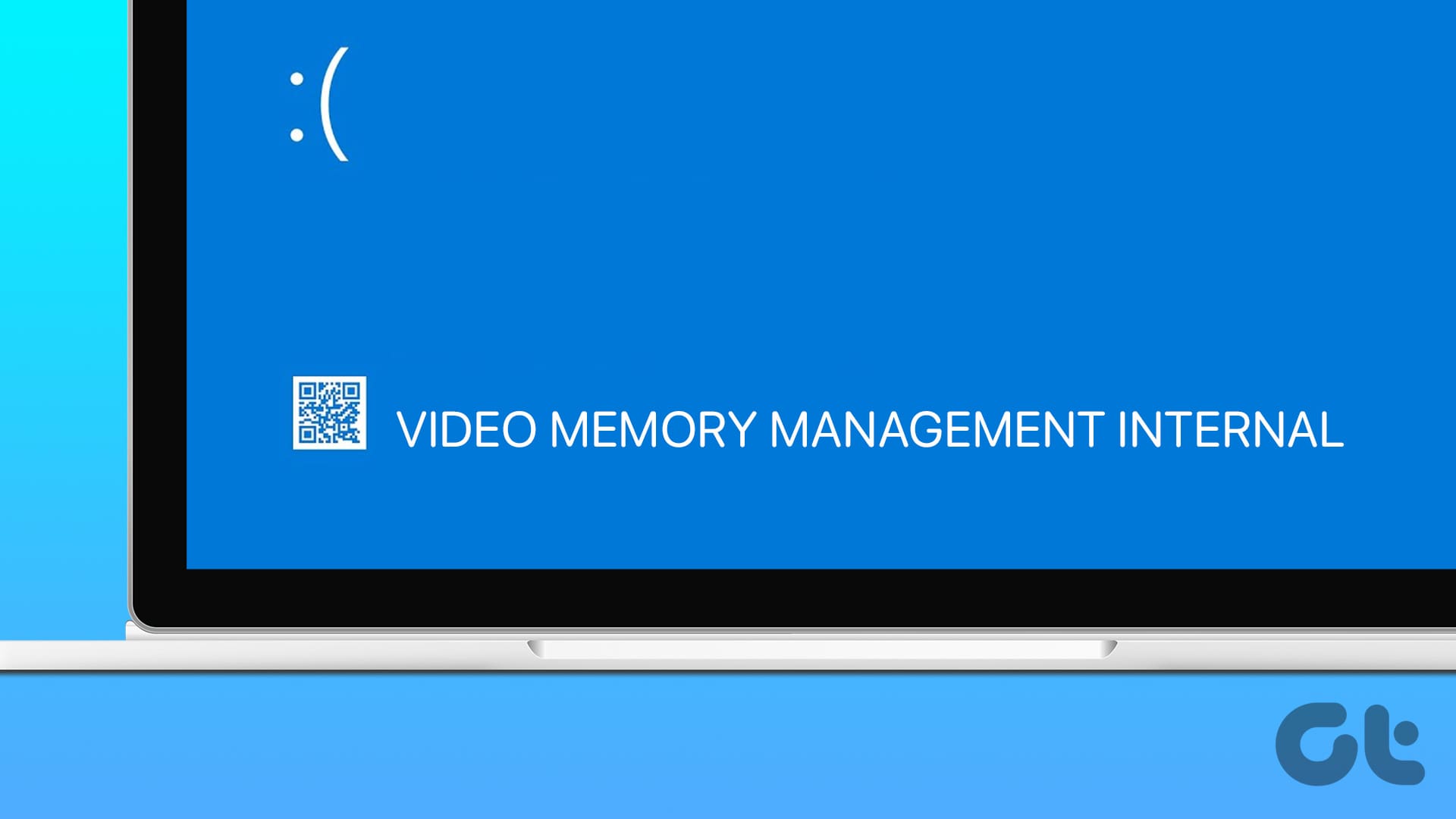**Suggerimenti Rapidi per Risolvere Errori di Video Memory Management**
In situazioni di errore di gestione della memoria video, è essenziale seguire alcune pratiche consigliate per tentare di risolvere i problemi. Abbiamo raccolto un elenco di ***suggerimenti rapidi*** che possono aiutarvi a ripristinare la stabilità del sistema.
– **Disabilitate l’overclocking** sul vostro PC.
– **Aggiornate** il driver grafico o, se necessario, **ripristinate un aggiornamento difettoso**.
– Se l’errore si manifesta in un’app specifica, provate a **eseguire il programma in modalità compatibilità**.
**Risoluzioni di Base per Errori di Sistema**
Quando ci troviamo di fronte a errori ricorrenti o comportamenti strani del sistema operativo, ci sono alcune ***soluzioni di base*** da considerare:
– **Riavviate il PC:** Questa semplice operazione può risolvere temporanei bug e glitch.
– **Eseguire una scansione SFC:** Utilizzate il comando SFC per rilevare e correggere eventuali file di sistema corrotti.
– **Testate la RAM:** Digitando il comando ***mdsched.exe*** nell’applicazione Esegui e selezionando ***Riavvia ora e controlla problemi***.
– **Controllate l’hard disk per errori:** Aprite il Prompt dei comandi come amministratore e inserite il comando `chkdsk /f /r D:`, poi riavviate il PC dopo l’esecuzione.
**Fix 1: Disabilitare l’Overclocking**
L’overclocking può incrementare le prestazioni del computer, ma comporta anche il rischio di instabilità e surriscaldamento, portando a possibili errori. Ecco come procedere per disattivarlo:
1. **Premete** ***Windows + S*** sulla tastiera per aprire il menu di ricerca. Digitare ***Opzioni di ripristino*** e premere ***Invio***.
2. Cliccate su ***Riavvia ora*** accanto a ***Avvio avanzato***.
3. Confermate selezionando di nuovo ***Riavvia ora***.
4. Una volta riavviato, selezionate ***Risoluzione dei problemi***.
5. Navigate fino a ***Opzioni avanzate***.
6. Selezionate ***Impostazioni UEFI Firmware***.
7. Infine, premete il ***pulsante Riavvia*** per accedere al BIOS e apportare le necessarie modifiche.
Nella schermata del BIOS, premere **F9** per scegliere **Impostazioni predefinite** e selezionare **Sì**. Infine, premete **F10** per uscire e salvare le modifiche.
**Fix 2: Aggiornare il Driver Grafico**
Il driver grafico è fondamentale per interpretare i comandi del software e visualizzarli correttamente. Ecco come assicurarsi che sia aggiornato:
1. **Premete** ***Windows + X*** e scegliete ***Gestione dispositivi***.
2. **Eseguite un doppio clic** su ***Adattatori video*** e selezionate il driver grafico. Fate clic destro e scegliete ***Aggiorna driver***.
3. Selezionate ***Cerca automaticamente i driver***. Se ci sono aggiornamenti disponibili, installateli e riavviate il sistema.
Se recentemente avete riscontrato problemi e l’aggiornamento del driver grafico non ha avuto successo, provate a **ripristinare il driver** alla sua versione precedente. Andate al tab ***Driver***, cliccate sul bottone ***Ripristina driver*** e seguite le istruzioni.
**Fix 3: Eseguire le Applicazioni in Modalità Compatibilità**
Quando un’applicazione incontra un errore di memoria video interna, potrebbe esserci un conflitto con gli aggiornamenti correnti. Eseguire il programma in modalità compatibilità può facilitare la comunicazione con il software più vecchio:
1. Andate in ***Questo PC***, **cliccate con il tasto destro** sul programma e selezionate ***Proprietà***.
2. Nella scheda ***Compatibilità***, assicuratevi di spuntare la casella **Esegui questo programma in modalità compatibilità per**.
3. Scegliete il ***sistema operativo*** dal menu a tendina e premete ***OK*** seguito da ***Applica***.
**Fix 4: Aggiornare il BIOS**
Il BIOS è il firmware essenziale che gestisce l’inizializzazione hardware e l’avvio del sistema operativo. Un BIOS obsoleto può causare problemi di compatibilità, inclusi errori come la gestione della memoria video.
Per aggiornare il BIOS, visitate il sito del produttore della vostra scheda madre e seguite le istruzioni fornite per scaricare e installare l’ultima versione disponibile.
Concludendo, per risolvere problemi di gestione della memoria video, è fondamentale seguire i passaggi per disabilitare l’overclocking, aggiornare o ripristinare i driver grafici, eseguire le applicazioni in modalità compatibilità e assicurarsi che il BIOS sia aggiornato. Se queste soluzioni non risolvono il problema, considerare di contattare un professionista o il supporto tecnico del produttore.
Marco Stella, è un Blogger Freelance, autore su Maidirelink.it, amante del web e di tutto ciò che lo circonda. Nella vita, è un fotografo ed in rete scrive soprattutto guide e tutorial sul mondo Pc windows, Smartphone, Giochi e curiosità dal web.